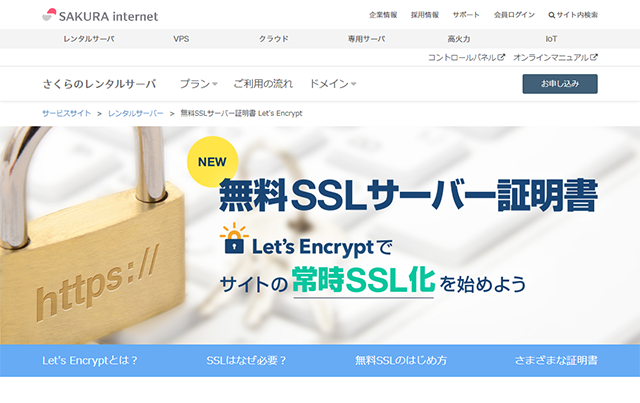《さくらのレンタルサーバ》BlogのSSL証明書を有料SSLから無料SSLに設定変更を行ったメモ。
9月末頃にさくらインターネットから『10月末でSSLサーバ証明書の期限が切れるから更新してね(意訳)』と通知が来て、ようやく期限がきましたので、有料SSLサーバ証明書であるラピッドSSLから無料SSL(Let's Encrypt)に変更しました。
有料SSL→無料SSLへの変更方法。
変更方法は以下参照。

【無料SSL】ラピッドSSLなど既存SSL設定からの乗り換え方法
さくらのサポート情報
対象サービス・プラン さくらのレンタルサーバで無料SSLを導入する手順をご紹介します。 本ページではすでにラピッドSSLや手動でインストールしたLet's Encryptなどの証明書を使ってSSL...
無料SSLへ移行する際の注意点。
さて上記URL内を読んでいただいたらわかるのですが、無料SSLを使うには一旦既存の設定を削除しないといけないんですよね。
ということは、
1.せっかく1年分証明書代支払っているのに、無料版に切り替えてしまうと使わないことになるからその分ちょっともったいない。
2.変更中の間、サイトが閲覧できなくなる。
となります。
ちなみに私は、このBlogは個人的・実験的な位置づけでいるので、SSL期限が切れたとしても大丈夫(逆にこんな結果になるという情報を得られる)、と判断して期限ギリギリまで使うことにしました。
もちろん、お客様のサイトでは切れると信用問題にかかわるので、費用との兼ね合いを考えると、(個人的感覚で)更新期限の1週間前くらいで対応するのがベストかなと思います。
どのくらい時間がかかるのか。
ちなみに『無料SSL設定をする』ボタンを押してから5分程度で発行のお知らせのメールが届いた=設定完了となりました。
最初からの行程から見ると10分程度で以外にあっさり終了。
個人的にはもう少し時間がかかると思ったので拍子抜けでした(^^;
なお、今後は自動更新してくれるので手間が省けてますので、その分楽になりますね。